Когда бесполезный контент занимает большое пространство на компьютерах Mac, скорость работы и производительность снижаются, что значительно ухудшает качество обслуживания пользователей. Очиститель Macube (открывается в новом окне), идеальное программное обеспечение, позволяющее всегда поддерживать чистоту и быстроту вашего Mac, может эффективно удалять ненужные компьютерные файлы или данные, одновременно защищая конфиденциальность пользователей. Теперь следуйте этому простому руководству и тщательно очистите свой Mac с помощью Macube Cleaner!
Шаг 1. Загрузите и установите Macube Cleaner
Прежде чем приступить к очистке вашего Mac, важным шагом является оснащение вашего устройства Macube Cleaner. Откройте браузер и перейдите на страницу продукта Macube, чтобы установить Macube Cleaner на ваш компьютер Mac.
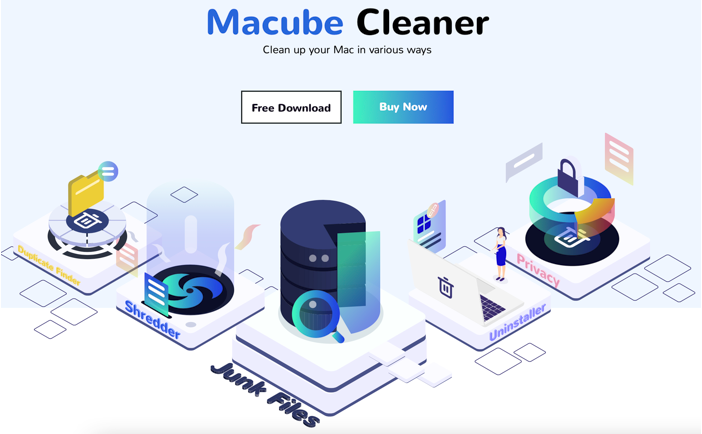
Перед покупкой рекомендуется сначала попробовать бесплатную пробную версию. Итак, вы можете нажать на Скачать Бесплатно чтобы получить установочный пакет и пройти простой процесс установки Macube Cleaner на Mac.
Шаг 2. Начните использовать очиститель Macube
Когда Macube Cleaner установлен, откройте программное обеспечение и начните использовать его для соответствующей очистки вашего Mac.
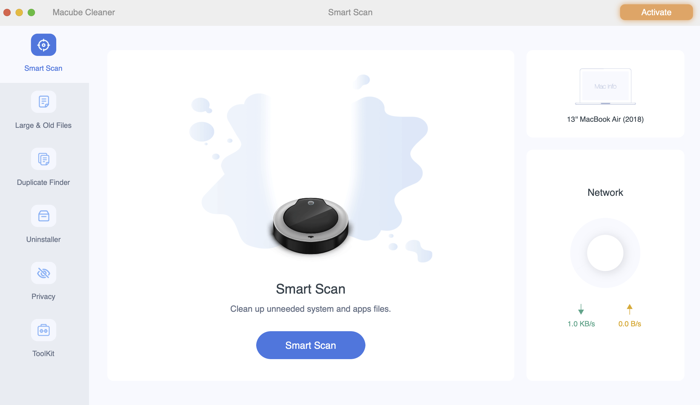
Macube Cleaner разделил свои услуги по уборке на следующие 6 типов:
· Интеллектуальное сканирование: сканируйте кэши Mac и избавляйтесь от них, чтобы вернуть пользователям больше места.
· Большие и старые файлы: найдите неиспользуемые файлы, занимающие большую комнату, и удалите их.
· Поиск дубликатов: найдите дубликаты файлов, таких как музыка и видео, и удалите их.
· Деинсталлятор: полностью удалите приложения и связанные с ними кеши с Mac
· Конфиденциальность: очистите историю просмотров, чтобы защитить вашу личную конфиденциальность.
· Набор инструментов: безопасно удаляйте ненужные файлы и правильно обрабатывайте расширения.
Оценив свои потребности в очистке контента с вашего Mac, выберите функцию из 6 предложенных функций. Macube Cleaner позволяет легко очистить компьютеры Mac с помощью простых щелчков мыши. Здесь мы возьмем Интеллектуальное сканирование в качестве примера, который поможет вам легко очистить ваш Mac с помощью Macube Cleaner. Способ использования остальных функций очистки аналогичен.
Шаг 3. Разрешите полный доступ к диску
После нажатия на Интеллектуальное сканирование, вам может потребоваться предоставить Macube Cleaner полный доступ к диску, чтобы обеспечить полную очистку. Пожалуйста, следуйте инструкциям, чтобы предоставить Macube полный доступ в «Системных настройках».
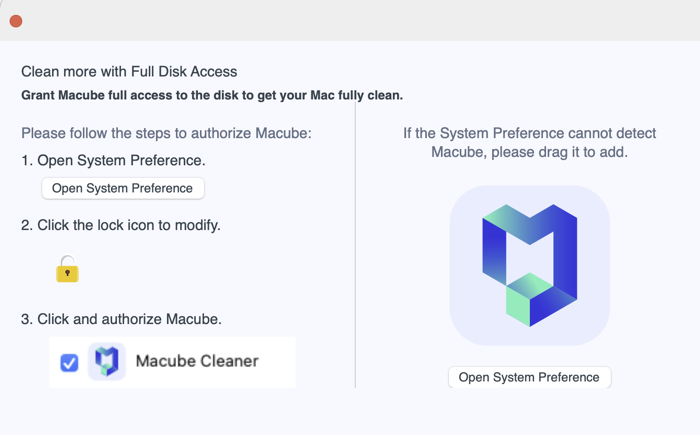
Шаг 4. Очистите свой Mac
Как только Macube Cleaner получит полный доступ, вы перейдете на рабочую страницу. Вы можете увидеть перечисленное содержимое, которое Macube Cleaner поможет вам отсканировать и очистить. Просто отметьте параметры, которые хотите сканировать, затем нажмите Чистый попросить Macube Cleaner начать работать.
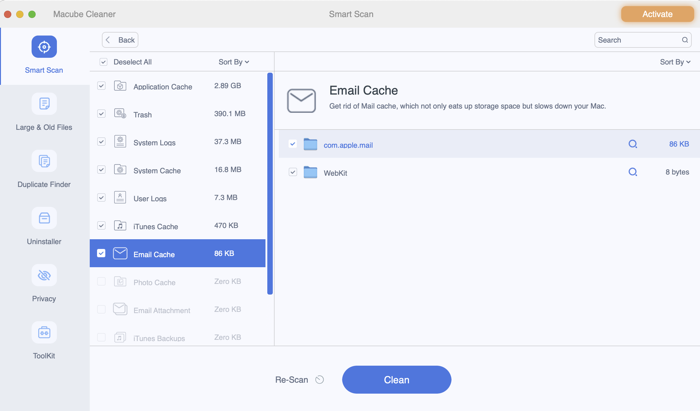
Впоследствии Macube Cleaner сообщит вам, что процесс очистки завершен, и вы можете нажать Обзор чтобы просмотреть подробную информацию об очистке.
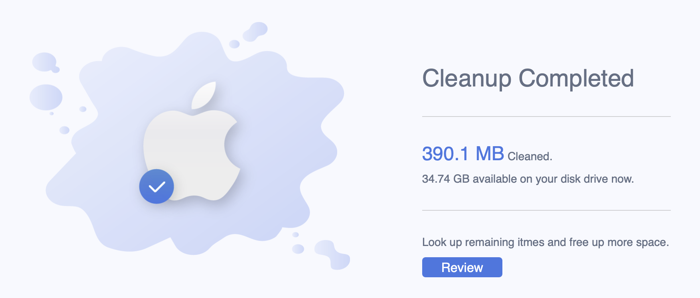
Весь процесс прост и легок. Всего 2-3 клика, и вы получите совершенно чистый и новый компьютер Mac. Вам больше не придется сталкиваться с трудностями, потому что мы внимательно относимся к вашим потребностям, и вы можете немедленно улучшить производительность своего Mac.

